在电脑上安装操作系统是每个用户都会面临的问题。传统的光盘安装方式已经逐渐被U盘安装所取代,因为U盘装系统更加方便、快速。本文将详细介绍如何使用U盘进行电脑系统的安装,提供一种简便的解决方案。

准备工作
1.确保你有一个可用的U盘,容量大于8GB,且没有重要数据。
2.下载合适的操作系统镜像文件,例如Windows10镜像。
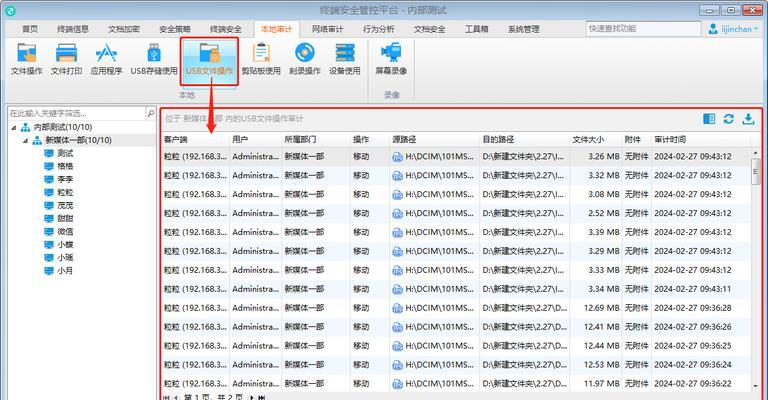
3.下载并安装一个U盘启动制作工具,如Rufus。
制作启动U盘
1.打开Rufus软件,并将U盘插入电脑。
2.在Rufus界面中,选择U盘的设备以及操作系统的镜像文件。
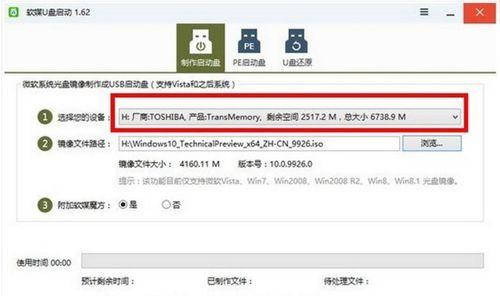
3.确认U盘的文件系统为FAT32,分区方式选择“MBR”。
4.点击“开始”按钮,等待制作完成。
设置电脑启动顺序
1.重启电脑,并在开机时按下特定的按键,例如F2或Delete键,进入BIOS设置界面。
2.找到“Boot”或“启动选项”菜单,在“BootOrder”或“启动顺序”中将U盘设为首选启动设备。
3.保存设置并重启电脑。
安装系统
1.电脑重新启动后,U盘将自动引导进入操作系统安装界面。
2.按照提示进行操作系统的安装,包括选择语言、接受许可协议、选择安装位置等。
3.等待系统安装完成,期间不要拔出U盘。
重启电脑
1.系统安装完成后,电脑会自动重启。
2.进入BIOS设置界面,将U盘从启动顺序中移除。
3.保存设置并重启电脑。
系统初始化
1.系统重启后,根据提示进行初次使用的设置,例如设置管理员账户、网络连接等。
2.完成所有设置后,即可正常使用电脑系统。
保存U盘备用
1.安装完成后,可以将U盘保留备用。
2.U盘可以用于系统修复、重新安装等操作。
通过使用U盘进行电脑系统的安装,我们可以避免了繁琐的光盘安装过程,节省了时间和精力。只需准备好U盘、操作系统镜像文件和制作工具,按照步骤进行操作,即可轻松完成系统安装。同时,制作的启动U盘还可以用于其他系统维护和修复工作,为我们的电脑使用提供了便捷的解决方案。





